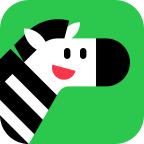如何安装Flash播放器?
作者:佚名 来源:未知 时间:2024-11-22
在当今的数字化时代,虽然HTML5等现代技术正逐步取代传统的多媒体插件,但在某些特定情况下,我们仍然需要安装并使用Flash播放器来观看旧版视频内容或进行某些在线活动。为了帮助大家顺利完成Flash播放器的安装,下面将详细介绍如何安装Flash播放器的各个步骤,确保您能够轻松上手。

安装前的准备
在安装Flash播放器之前,我们需要确保计算机满足一些基本系统要求。首先,您的操作系统应该是Windows 7及以上版本,macOS 10.10及以上版本,或者是某些特定版本的Linux。其次,您的浏览器需要支持Flash,包括Chrome、Firefox和Edge等常见浏览器。最后,硬件方面,计算机至少需要拥有1 GHz的处理器、512 MB的RAM和128 MB的显存。
下载Flash播放器
通过Flash中国官网下载
1. 访问官网:打开您的浏览器,访问Flash中国官方网站([https://www.flash.cn/](https://www.flash.cn/))。
2. 选择版本:在首页中,找到“Adobe Flash Player下载”链接,点击后进入下载页面。下载页面会根据您的操作系统和常用浏览器类型推荐相应的Flash版本。通常,ActiveX版适用于IE浏览器,PPAPI版支持Chromium内核的浏览器(如Chrome),而NPAPI版则支持Mozilla Firefox浏览器。
3. 下载文件:选择适合您系统和浏览器的Flash版本后,点击“下载最新版”按钮。下载完成后,您会看到一个安装包文件(通常是.exe或.dmg格式)。
通过Adobe官网下载
1. 访问Adobe官网:打开浏览器,访问Adobe官方网站([www.adobe.com](www.adobe.com))。
2. 搜索Flash:在网站首页的搜索框中输入“Flash Player”,并找到相关下载链接。
3. 选择并下载:根据您的操作系统和浏览器类型,选择适合的Flash版本,并点击下载链接。确保从官方渠道下载,以避免安全风险。
安装Flash播放器
1. 找到安装包:下载完成后,打开文件管理器,找到刚刚下载的Flash安装程序。
2. 运行安装程序:双击安装文件以启动安装向导。在Windows系统中,可能会弹出用户账户控制(UAC)提示,选择“是”以继续。
3. 接受许可协议:在安装向导中,仔细阅读并接受Adobe的许可协议。点击“下一步”继续。
4. 选择安装选项:根据需要选择安装选项。通常,默认选项即可满足大多数用户的需求。
5. 开始安装:点击“安装”按钮,安装程序将开始复制文件并配置Flash播放器。在此过程中,您可能会看到更新Adobe Flash Player的安装进度条。
6. 完成安装:安装完成后,点击“完成”按钮关闭安装向导。此时,Flash播放器已经成功安装在您的计算机上。
Flash中心的安装与升级
除了传统的Flash播放器安装外,您还可以选择安装Flash中心,这是Flash中国官方推出的Flash Player软件化升级产品。它不仅包含了Flash Player的全部功能,还新增了Flash修复工具、Flash Player一键安装等模块,支持多种操作系统版本(如XP、Vista、Win7、Win8、Win10和Win11)。
1. 下载Flash中心:在Flash中国官网的下载页面中,点击“立即下载”按钮,下载Flash中心安装包。
2. 运行安装包:下载完成后,双击安装包文件以启动安装向导。按照提示完成安装过程。
3. 使用Flash中心:安装完成后,电脑桌面将出现蓝色的Flash中心图标。双击图标可打开Flash中心,您可以在其中进行Flash Player的升级及安装等操作。
配置与使用Flash播放器
1. 打开设置管理器:安装完成后,您可以通过浏览器访问Flash设置管理器进行配置。通常可以在浏览器的插件或扩展管理中找到Flash选项。
2. 调整隐私设置:在设置管理器中,您可以调整Flash的隐私设置,例如允许或禁止特定网站使用Flash。
3. 管理存储设置:您可以设置Flash存储的大小限制,以控制Flash内容在本地保存的数据量。
4. 启用或禁用硬件加速:根据需要启用或禁用硬件加速选项,以提高Flash内容的性能。
在浏览器中启用Flash
1. Chrome浏览器:打开Chrome浏览器,输入`chrome://settings/content/flash`并按Enter。在Flash设置中,确保“允许网站运行Flash”选项已启用。然后刷新需要使用Flash的网页。
2. Firefox浏览器:打开Firefox浏览器,点击右上角的菜单按钮,选择“附加组件”。在“插件”选项卡中,找到Flash插件并选择“始终启用”。然后刷新需要使用Flash的网页。
3. Edge浏览器:打开Edge浏览器,输入`edge://settings/content/flash`并按Enter。确保“允许网站运行Flash”选项已启用。然后刷新需要使用Flash的网页。
常见问题与解决方案
1. 确保正确安装并启用:检查浏览器设置,确保允许Flash运行。如果遇到安全警告,请确保您访问的网站是可信的,并从Adobe官方网站下载Flash播放器。
2. 运行缓慢:尝试禁用其他浏览器扩展或插件,或启用硬件加速。
3. 定期更新:定期检查Adobe官方网站,以获取Flash的最新版本和安全更新。
卸载Flash播放器
如果您决定不再使用Flash播放器,可以按照以下步骤卸载它:
1. Windows系统:打开“控制面板”,选择“程序和功能”。找到Adobe Flash Player,右键点击并选择“卸载”。
2. macOS系统:打开“应用程序”文件夹,找到Adobe Flash Player文件夹。运行“卸载Adobe Flash Player”程序,按照提示完成卸载。
虽然Adobe Flash已经停止支持,但在某些特定情况下,我们仍然需要安装和使用Flash播放器。通过本文的详细介绍,您应该能够顺利完成Flash播放器的安装、配置及使用。同时,随着技术的发展,建议您逐步转向HTML5等现代技术,以便更好地适应未来的网络环境。